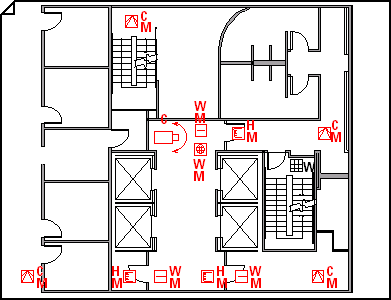Pomocí šablony Plán zabezpečení a přístupu vytvořte výkresy, které znázorňují pozice řízení přístupu a zařízení pro sledování videa.
Plán zabezpečení a přístupu můžete vytvořit na prázdné stránce nebo jako vrstvu ve stávajícím plánu prostorového uspořádání.
-
Spusťte Visio.
-
Jedním z následujících způsobů spusťte plán zabezpečení a přístupu:
Jako nový výkres
V kategorii Mapy a plány prostorového uspořádání klikněte na Plán zabezpečení a přístupu > Create.
Ve výchozím nastavení tento typ výkresu otevře stránka výkresu s měřítkem s orientací na šířku
Jako vrstva v plánu prostorového uspořádání CAD
-
Create nový výkres šablony Plán zabezpečení a přístupu. Pokud potřebujete informace o jeho vytvoření, postupujte podle kroku v předchozí části.
-
Na kartě Vložení klikněte na tlačítko Výkres CAD.
-
V dialogovém okně Vložit výkres AutoCADu přejděte k souboru CAD, vyberte ho a klikněte na Otevřít.
-
Pokud chcete přijmout velikost a měřítko výkresu CAD, klikněte na OK.
Poznámka: Pokud se měřítko výkresu CAD liší od měřítka stránky výkresu, zobrazí se výzva, abyste měřítka odpovídali nebo pokračovali bez shody.
-
Po vložení výkresu můžete měnit jeho velikost a měřítko a můžete jej přesouvat. Můžete také uzamknout vrstvu Visia, která obsahuje výkres CAD. Další informace najdete v tématu Změna vlastností vrstvy AutoCADu.
Tip: Chcete-li změnit vlastnosti vloženého výkresu CAD (například změnit jeho měřítko nebo nastavení ochrany), klikněte pravým tlačítkem myši na výkres, přejděte na příkaz Objekt výkresu CAD a potom klikněte na příkaz Vlastnosti.
Jako vrstva v existujícím plánu prostorového uspořádání Visia
-
Ve Visiu vyhledejte existující výkres plánu prostorového uspořádání, který chcete použít.
-
-
Přetáhněte na stránku výkresu obrazce zabezpečení pro řízení alarmu a přístupu, iniciaci a oznámení a sledování videa.
Písmena v rozích obrazců zabezpečení označují typ připevnění (vpravo nahoře), typ technologie (vpravo dole) a typ funkce (vlevo dole).
Tip: Stávající vrstvy výkresu můžete zamknout, abyste je při vytváření nového plánku nad touto vrstvou omylem nezměnili. Další informace najdete v tématu Změna vlastností vrstvy AutoCADu.
-
Data obrazce můžete kdykoli změnit.
-
Klikněte pravým tlačítkem myši na obrazec > Data > data obrazce.
-
V podokně Data obrazce klikněte do každého pole a zadejte nebo vyberte hodnotu.
-
-
Pokud chcete obrazec označit popiskem, poklikejte na obrazec a zadejte text. Změna umístění popisku přetažením ovládacího úchytu popisku